Il est parfois important d’insérer une image dans le PDF, comme un logo, une marque ou d’autres types d’images pour expliquer les choses. L’ajout d’une image dans un fichier PDF est une exigence courante. Un fichier PDF contenant des images est de bien meilleure qualité que les autres fichiers.
Insérer une image dans un PDF à l’aide d’Adobe Acrobat DC
- Pour ajouter une image dans un PDF, allez dans le menu Outils, et sélectionnez l’outil Modifier le PDF. Puis sélectionnez Ouvrir.
- Choisissez Sélectionner un fichier.
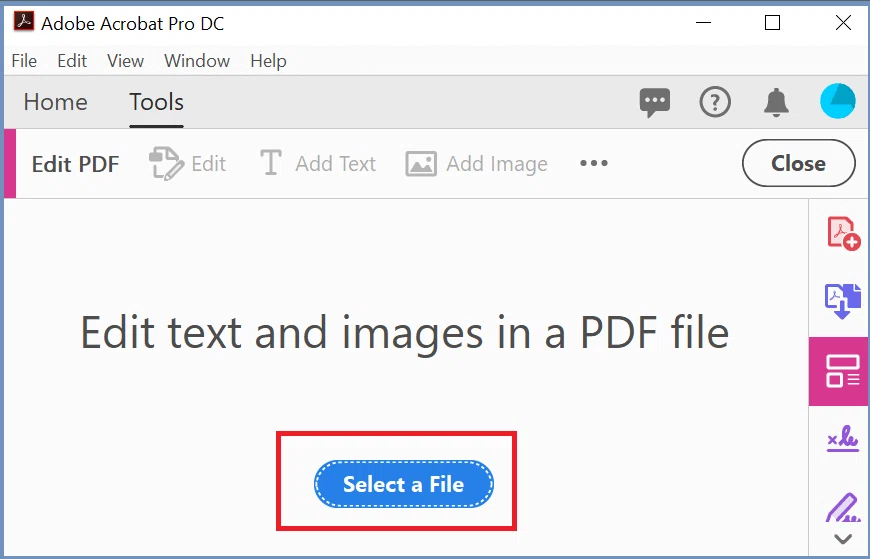
- Dans la boîte de dialogue ouverte, sélectionnez le fichier dans lequel vous voulez ajouter une image et cliquez sur Ouvrir.
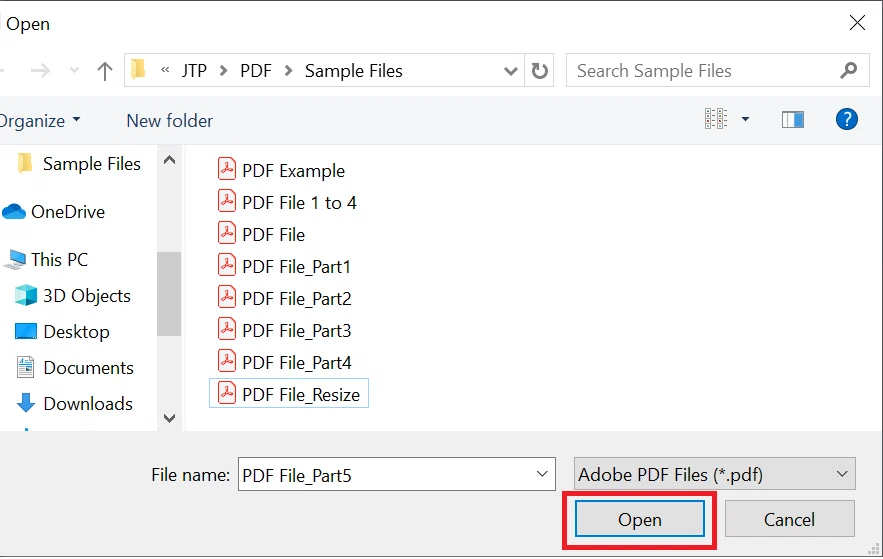
- Sélectionnez l’option Ajouter une image.
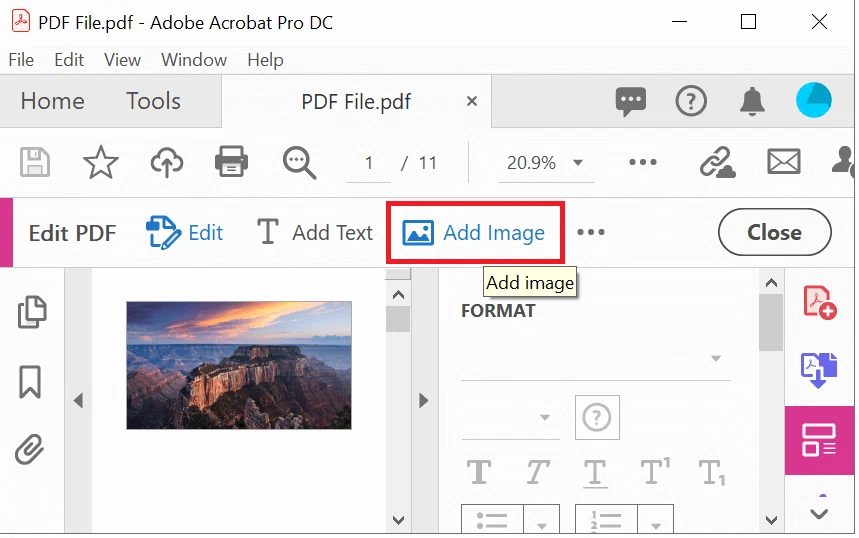
- Parcourez votre image à partir d’une boîte de dialogue ouverte, puis cliquez sur Ouvrir.
- Cliquez à l’endroit où vous voulez placer l’image, vous pouvez faire glisser ou déposer l’image selon vos besoins. Adobe placera une copie du fichier image sur la page.
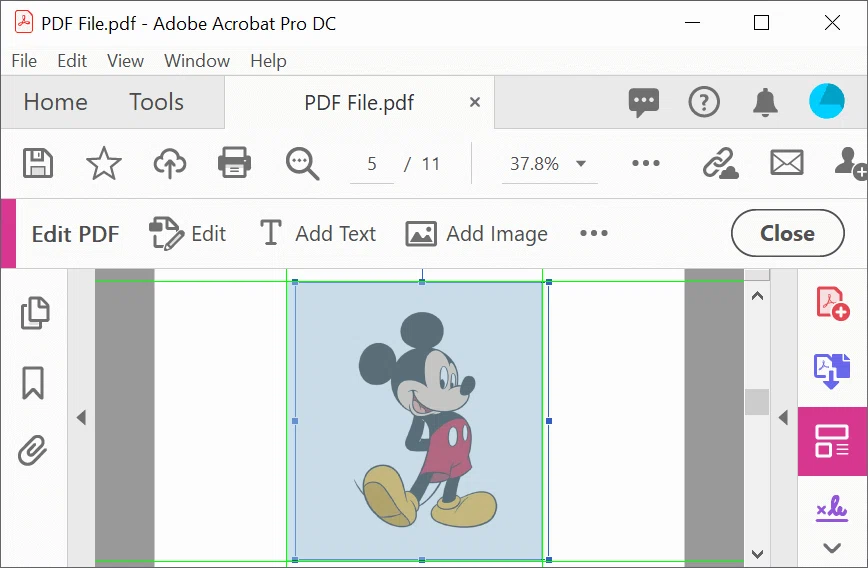
- Modifiez la taille de l’image en conséquence. Vous pouvez retourner, faire pivoter ou recadrer l’image dans le panneau de droite, sous la section des objets.
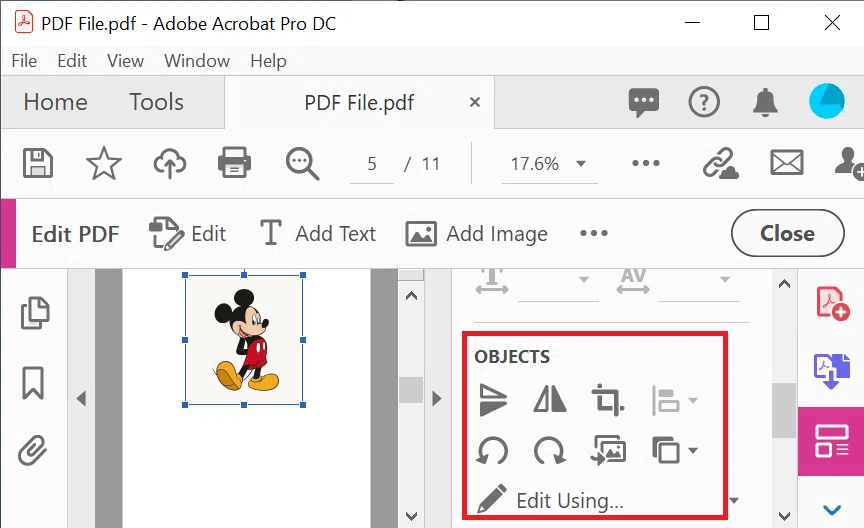
- Choisissez maintenant Fichier-> Enregistrer ou appuyez sur Ctrl+S pour enregistrer le fichier PDF nouvellement modifié.
Insérer une image dans un PDF à l’aide d’outils en ligne
Il existe de nombreux outils en ligne pour ajouter une page à un PDF, tels que pdfFiller, PDFSimpli, PDFBuddy, etc.
Ici, nous allons utiliser l’outil PDFSimpli.
- Allez sur le lien donné. Vous obtiendrez la page suivante :
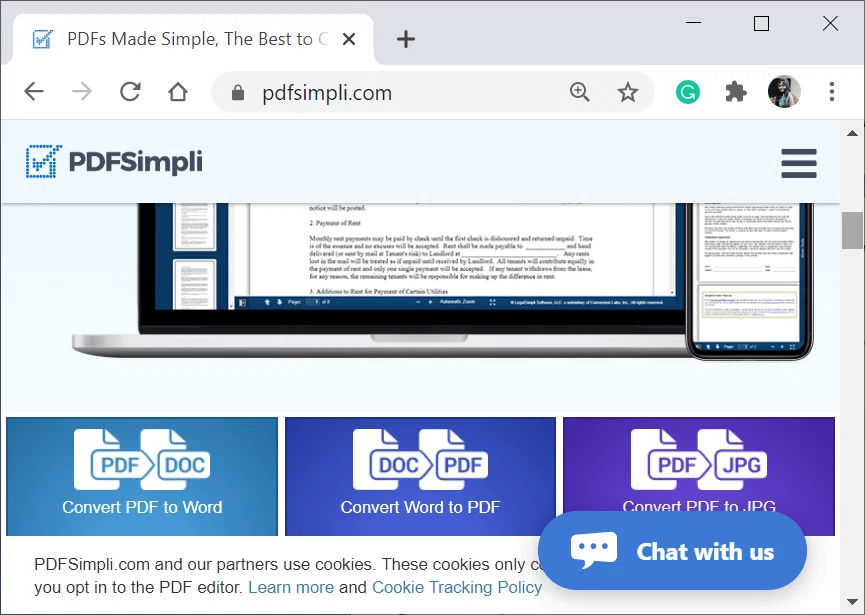
- Descendez et sélectionnez l’option Editer PDF.
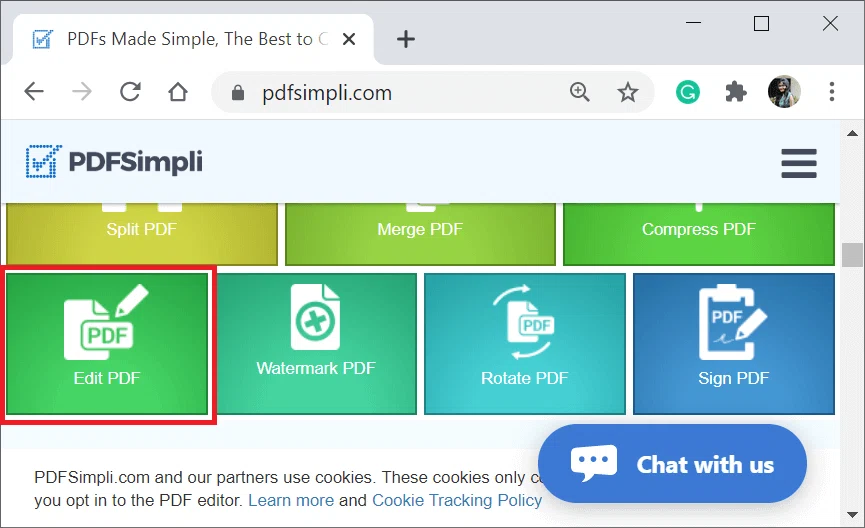
- Une nouvelle fenêtre s’ouvre. Glissez et déposez votre fichier PDF ou choisissez l’option Sélectionner un fichier.
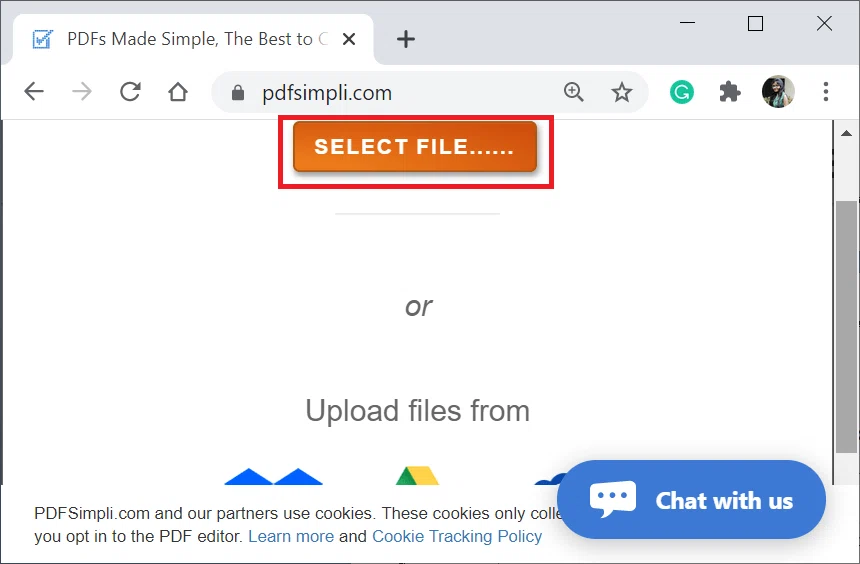
- Parcourez votre fichier et cliquez sur Ouvrir.
- Cliquez sur l’icône Ajouter une image.
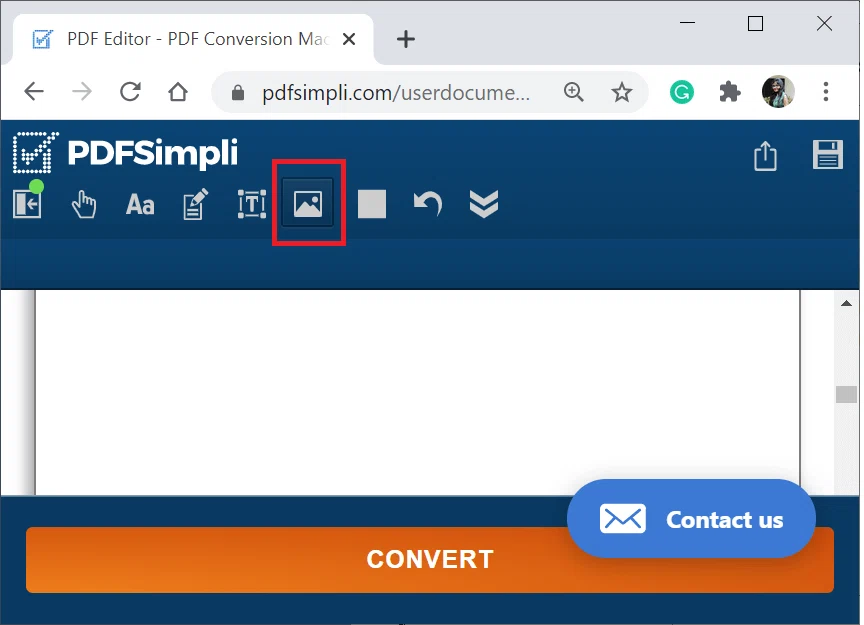
- Faites glisser et déposez votre fichier image ou cliquez sur la case pour sélectionner votre fichier image, puis cliquez sur insérer.
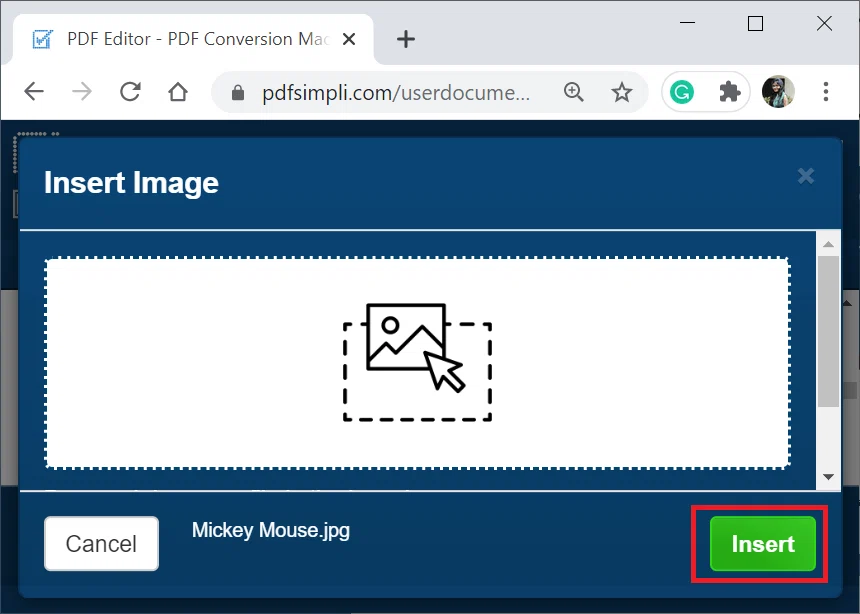
- Cliquez sur une page où vous voulez ajouter l’image. Vous obtiendrez votre fichier image.
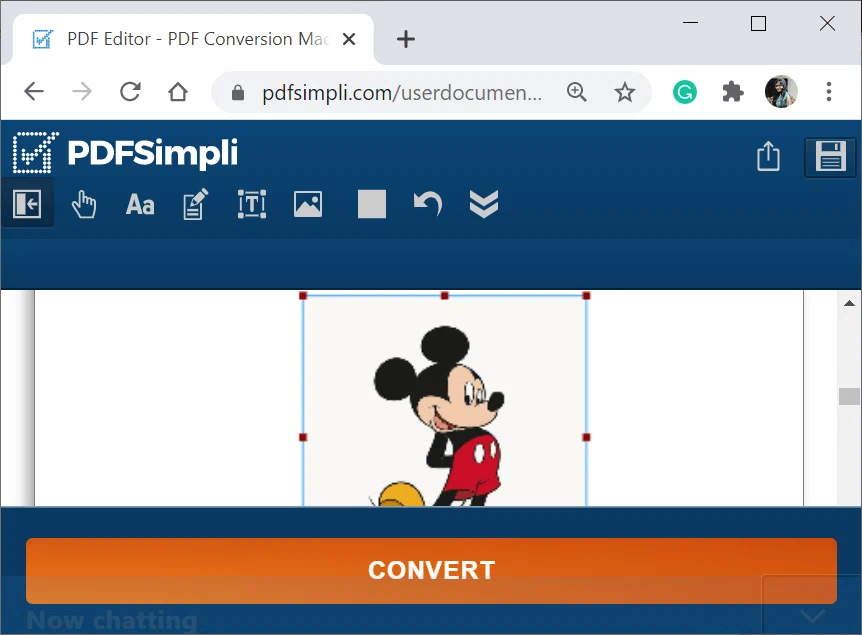
- Cliquez sur Convertir pour télécharger ou envoyer par courriel votre fichier nouvellement modifié. Maintenant, sélectionnez télécharger pour télécharger le fichier sur votre ordinateur.